توصيل/التحكم في أجهزة الكمبيوتر عبر الشبكة باستخدام KontrolPack

تحكم بسهولة في أجهزة الكمبيوتر على شبكتك باستخدام KontrolPack. وصّل وأدر أجهزة الكمبيوتر التي تعمل بأنظمة تشغيل مختلفة بكل سهولة.
Hellblade: Senua's Sacrifice هي لعبة مغامرات مظلمة تم تطويرها ونشرها بواسطة Ninja Theory. تم تعيينه في القرن الثامن ويتبع سينوا ، محارب بيكت من أوركني. في هذا الدليل ، سنوضح لك كيفية تشغيل Hellblade: Senua's Sacrifice على نظام Linux.
Hellblade: تضحية Senua على Linux
لم يتم نقل Hellblade إلى Linux. ومع ذلك ، ستعمل على نظام Linux الأساسي مع ميزة Steam Play. للاستفادة من ميزة Steam Play ، يجب عليك تثبيت عميل Linux Steam.
قم بتثبيت Steam
لبدء تثبيت Steam على كمبيوتر Linux الخاص بك ، افتح نافذة طرفية. بمجرد فتح نافذة الجهاز الطرفي وجاهزيتها للاستخدام ، اتبع تعليمات تثبيت سطر الأوامر الموضحة أدناه والتي تتوافق مع نظام التشغيل Linux الذي تستخدمه حاليًا.
أوبونتو
إذا كنت بحاجة إلى تثبيت Steam على Ubuntu ، فستتمكن من القيام بذلك باستخدام أمر Apt التالي .
sudo apt تثبيت البخار
دبيان
يمكن لمستخدمي Debian Linux تثبيت Steam من خلال مستودعات برنامج Debian. ومع ذلك ، يحتاج المستخدم إلى تمكين "non-free" ، وهو أمر شاق جدًا يدويًا. أفضل طريقة هي تنزيل حزمة Steam DEB باستخدام الأمر wget أدناه.
wget https://steamcdn-a.akamaihd.net/client/installer/steam.deb
بمجرد الانتهاء من تنزيل حزمة Steam DEB على نظام دبيان ، يمكنك تثبيتها على جهاز الكمبيوتر الخاص بك باستخدام الأمر dpkg التالي . ضع في اعتبارك أثناء التثبيت ؛ قد تحدث بعض مشكلات التبعية. لإصلاح هذه المشكلات ، اتبع هذا الدليل.
sudo dpkg -i steam.deb
قوس لينكس
في Arch Linux ، يتوفر تطبيق Steam للمستخدمين في مستودع البرامج "multilib". لتثبيت Steam ، قم بتمكين "multilib" في ملفك Pacman.conf. بعد ذلك ، استخدم الأمر pacman أدناه لتشغيل التطبيق.
sudo pacman -S steam
فيدورا / أوبن سوزي
افترض أنك أحد مستخدمي Fedora Linux أو OpenSUSE Linux. في هذه الحالة ، نوصي بشدة بتثبيت Steam من خلال إرشادات Flatpak ، بدلاً من متابعة عملية تثبيت الإصدار الأصلي على نظامك. من السهل جدًا استخدام Flatpak في نظامي التشغيل هذين ، لذا فإن هذه الطريقة لتثبيت Steam هي الأفضل.
فلاتباك
يتوفر Steam في متجر تطبيقات Flathub باعتباره Flatpak. للبدء ، ستحتاج إلى تثبيت Flatpak runtime على نظام Linux الخاص بك. للقيام بذلك ، قم بتثبيت حزمة "flatpak". إذا كنت تواجه مشكلات في إعداد وقت التشغيل ، فاتبع هذا الدليل حول هذا الموضوع.
بعد إعداد وقت تشغيل Flatpak على كمبيوتر Linux الخاص بك ، استخدم الأمر flatpak عن بعد إضافة لإضافة متجر تطبيقات Flathub إلى جهاز الكمبيوتر الخاص بك. Flathub هو المكان الذي يقع فيه Steam Flatpak.
Flatpak عن بعد - إضافة - إذا لم يكن موجودًا - flathub https://flathub.org/repo/flathub.flatpakrepo
بمجرد إضافة متجر تطبيقات Flathub إلى نظامك ، ستتمكن من تثبيت تطبيق Steam Linux باستخدام أمر تثبيت flatpak أدناه.
تثبيت Flatpak flathub com.valvesoftware.Steam
قم بتثبيت Hellblade: Senua's Sacrifice على Linux
بعد تثبيت Steam على كمبيوتر Linux الخاص بك ، قم بتشغيله وتسجيل الدخول إلى حسابك. بعد ذلك ، اتبع الإرشادات خطوة بخطوة أدناه للحصول على Hellblade: Senua's Sacrifice يعمل على Linux.
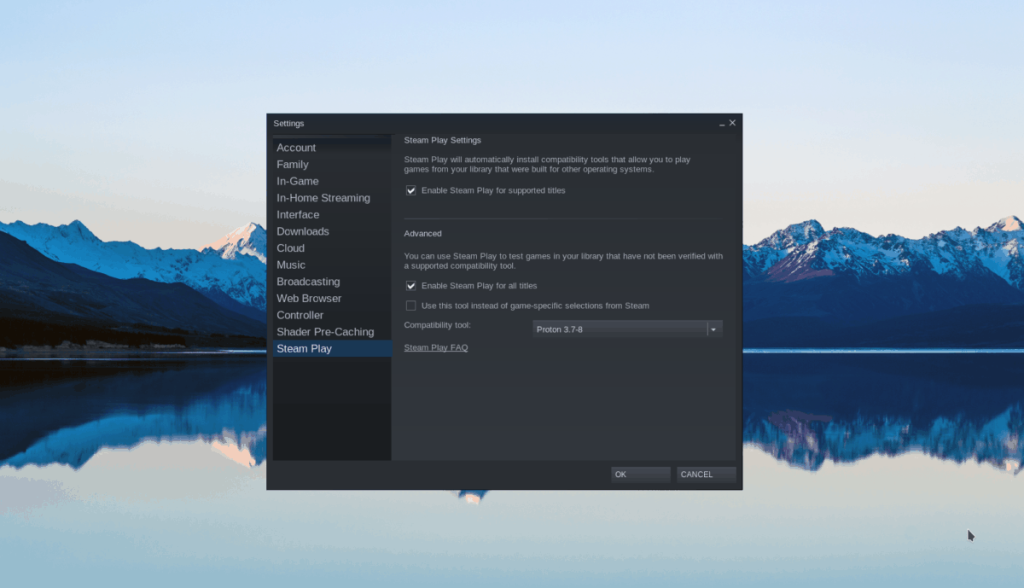
الخطوة 1: للعب Hellblade: Senua's Sacrifice ، يجب تمكين Steam Play. للقيام بذلك ، انقر فوق قائمة "Steam" ، متبوعة بزر "الإعدادات". بعد فتح نافذة "الإعدادات" ، حدد موقع زر "Steam Play" ، وانقر فوقه.
داخل منطقة Steam Play ، حدد مربع "تمكين Steam Play للعناوين المدعومة" ومربع "Enable Steam Play لجميع العناوين الأخرى". بعد تمكين Steam Play على كمبيوتر Linux الخاص بك ، ابحث عن الزر "موافق" وانقر فوقه لحفظه.
الخطوة 2: بعد إعداد Steam Play ، حدد زر "STORE" وانقر عليه بالماوس. عند تحديد "STORE" ، ابحث عن مربع البحث واكتب "Hellblade: Senua's Sacrifice" ، واضغط على مفتاح Enter للبحث.
ابحث في نتائج البحث عن Hellblade: Senua's Sacrifice ، وحدده للتوجه إلى صفحة Hellblade Store.
الخطوة 3: في Hellblade: صفحة متجر Snua's Sacrifice Steam Store ، حدد موقع الزر الأخضر "إضافة إلى عربة التسوق" ، وانقر فوقه بالماوس. من هنا يمكنك شراء اللعبة.
الخطوة 4: عند شراء اللعبة ، حدد زر "LIBRARY" في Steam للوصول إلى مكتبة Steam الخاصة بك. من هناك ، ابحث عن "Hellblade: Senua's Sacrifice" وحدده بالماوس للوصول إلى صفحة مكتبة Hellblade Steam.
في صفحة مكتبة Steam "Hellblade: Senua's Sacrifice" ، ابحث عن الزر الأزرق "INSTALL" ، وانقر فوقه بالماوس. من خلال تحديد هذا الزر ، سيبدأ Steam في تنزيل اللعبة وتثبيتها على جهاز الكمبيوتر الخاص بك. تحلى بالصبر ، فقد يستغرق الأمر بعض الوقت.
الخطوة 5: عند انتهاء Steam من تنزيل Hellblade: Senua's Sacrifice على كمبيوتر Linux الخاص بك ، سيصبح الزر "INSTALL" الأزرق زر "PLAY" أخضر. حدده بالماوس للاستمتاع بلعبتك على Linux!
استكشاف أخطاء Hellblade: تضحية Senua
Hellblade: Senua's Sacrifice لها تصنيف مثالي على ProtonDB ، لذلك يجب أن تنفد من العلبة بمجرد تثبيتها. إذا كانت لديك مشكلات أثناء لعب اللعبة على جهاز كمبيوتر يعمل بنظام Linux ، فيمكنك استكشاف الأخطاء وإصلاحها بالانتقال إلى صفحة Hellblade: Senua's Sacrifice ProtonDB .
تحكم بسهولة في أجهزة الكمبيوتر على شبكتك باستخدام KontrolPack. وصّل وأدر أجهزة الكمبيوتر التي تعمل بأنظمة تشغيل مختلفة بكل سهولة.
هل ترغب في تنفيذ بعض المهام المتكررة تلقائيًا؟ بدلًا من الضغط على زر يدويًا عدة مرات، أليس من الأفضل لو كان هناك تطبيق؟
iDownloade أداة متعددة المنصات تتيح للمستخدم تنزيل محتوى خالٍ من إدارة الحقوق الرقمية (DRM) من خدمة iPlayer التابعة لهيئة الإذاعة البريطانية (BBC). ويمكنها تنزيل كلا الفيديوين بصيغة .mov.
لقد قمنا بتغطية ميزات Outlook 2010 بمزيد من التفاصيل، ولكن نظرًا لأنه لن يتم إصداره قبل يونيو 2010، فقد حان الوقت لإلقاء نظرة على Thunderbird 3. هناك
يحتاج الجميع إلى استراحة بين الحين والآخر، فإذا كنت تبحث عن لعبة شيقة، جرّب Flight Gear. إنها لعبة مجانية مفتوحة المصدر ومتعددة المنصات.
MP3 Diags هي الأداة الأمثل لإصلاح مشاكل ملفاتك الصوتية. يمكنها وسم ملفات MP3 بشكل صحيح، وإضافة أغلفة الألبومات المفقودة، وإصلاح خلل VBR.
تمامًا مثل جوجل ويف، أحدثت خدمة جوجل فويس ضجة كبيرة حول العالم. تهدف جوجل إلى تغيير طريقة تواصلنا، وبما أنها أصبحت
هناك العديد من الأدوات التي تتيح لمستخدمي فليكر تنزيل صورهم بجودة عالية، ولكن هل هناك طريقة لتنزيل مفضلات فليكر؟ لقد وصلنا مؤخرًا
ما هو أخذ العينات؟ وفقًا لويكيبيديا، "هو عملية أخذ جزء، أو عينة، من تسجيل صوتي واحد وإعادة استخدامه كأداة أو
مواقع جوجل هي خدمة من جوجل تتيح للمستخدم استضافة موقع ويب على خادم جوجل. ولكن هناك مشكلة واحدة، وهي عدم وجود خيار مدمج للنسخ الاحتياطي.



![قم بتنزيل FlightGear Flight Simulator مجانًا [استمتع] قم بتنزيل FlightGear Flight Simulator مجانًا [استمتع]](https://tips.webtech360.com/resources8/r252/image-7634-0829093738400.jpg)




